為海爾電視建立 WiFi 連線對於串流線上內容或將應用程式更新到最新版本至關重要。如果您有遙控器,則可以透過「設定」選單輕鬆將海爾電視連接至 WiFi。但是,如果您沒有遙控器,還有其他方法可以使用遠端應用程式或電視按鈕將電視連接到 WiFi 網路。本文將詳細介紹海爾電視無需遙控器即可連接 WiFi 的各種方法。
使用鍵盤或滑鼠將海爾電視連接至 WiFi
如果您家裡有電腦,您可以利用電腦的鍵盤或滑鼠來設定海爾電視的 WiFi 功能。首先將滑鼠的加密狗連接到海爾電視上的 USB 連接埠。這將使遊標出現在電視螢幕上,使您能夠導航到設定並連接到 WiFi。

- 對於 Haier Roku 電視,導覽至「設定」 → 選擇「網路」 → 點選「設定連線」 →點選「無線」 → 選擇您的WiFi 網路→ 輸入WiFi 密碼並點選「連線」。
- 對於 Haier Android 和 Google TV,進入設定→網路和網際網路→ 啟用WiFi → 選擇您的WiFi 網路→ 輸入WiFi 密碼→ 依確定進行連線。
使用紅外線遙控應用程式將海爾電視連接到 WiFi
在線提供許多第三方遠端應用程序,可協助您將海爾電視連接到 WiFi。這些紅外線遠端應用程式不需要設定 WiFi 連接,因為它們使用紅外線訊號進行操作。您所需要的只是一部內建紅外線發射器的智慧型手機以及與您的海爾電視相容的紅外線遙控應用程式。
下載相容的紅外線遙控應用程式後,您可以透過選擇智慧型手機上的虛擬遙控器來直接控制電視。如果您不確定要使用哪個應用程序,請考慮以下選項:
使用網路線將海爾電視連接到互聯網
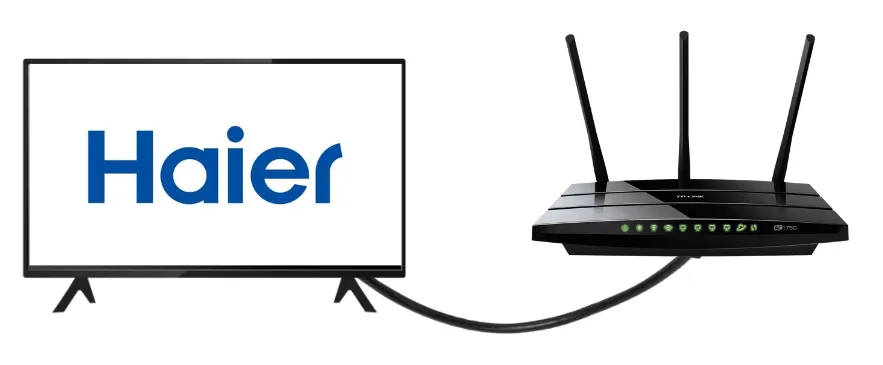
除了將海爾電視連接至 WiFi 之外,您還可以使用乙太網路線建立有線網路連線。與 WiFi 相比,有線連接可以提供更快的網路存取速度,確保電視上的線上內容不間斷地串流播放。
為此,請將乙太網路線的末端插入電視和路由器的 LAN 連接埠。一旦連接網路線,海爾 Android 或 Google TV 型號將自動識別網路訊號。
如果您使用的是 Haier Roku 電視,您可能需要調整一些設定才能透過 LAN 連接存取網路。導覽至「設定」,選擇「網路」,選擇「設定連線」 ,然後按一下「有線」。幾秒鐘之內,您的海爾電視就會連接到網路。
發佈留言